Niektóre firmy, które wprowadzają na rynek usługi internetowe, stosują dość obraźliwą politykę i to jest to nie podają hasła routerowibez niej nie możemy zarządzaj, kto łączy się z naszym Wi-Fi, zmień hasło dostępu do sieci lub po prostu nie możemy zarządzać transmisją radiową Wi-Fi.
Z korzyścią dla wszystkich narzędzie o nazwie Wykop ich, to nam pozwala pozostaw intruzów naszej sieci Wi-Fi bez internetu, za pomocą którego będziemy mogli zdecydować, kto może korzystać z przepustowości naszej sieci, a kto nie.
Co to jest kickthemout?
Jest to narzędzie typu open source, opracowane w Python przez Nikolaosa Kamarinakisa y David schütz, co pozwala nam na wyrzucanie urządzeń podłączonych do naszej sieci iw ten sposób odmawianie jej możliwości wykorzystania przepustowości.
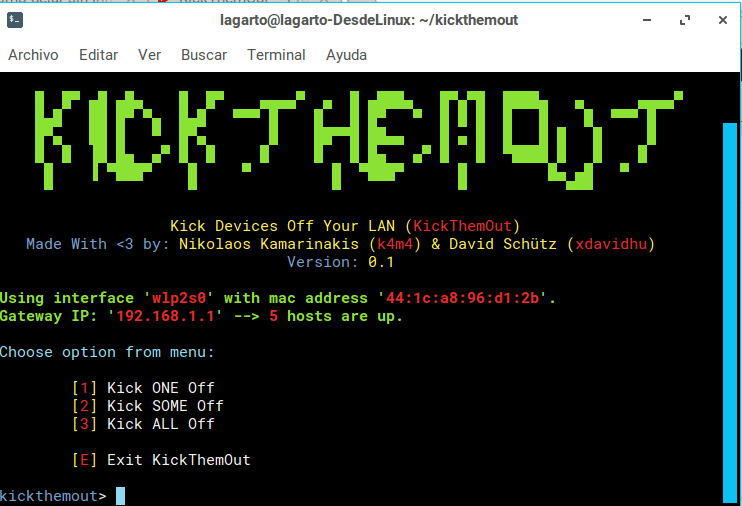
To narzędzie używa pliku Metoda zatruwania ARP lub spoofing ARP oferuje nasz konfigurator zabija łączność internetową urządzeń podłączonych do sieci lokalnej, wyniki są niesamowite i pozwalają nam szybko i łatwo korzystać z całej przepustowości sieci.
To narzędzie jest przeznaczone dla administratorów sieci do kontrolowania wykorzystania przepustowości przez intruzów i działa tylko w tych sieciach, do których masz dostęp, które również nie mają ustawienia bezpieczeństwa, które zapobiegają atakom spoofingu ARP.
Jak zainstalować kickthemout?
Przed zainstalowaniem kickthemout musimy upewnić się, że mamy zainstalowany nmap, co w ubuntu i pochodnych można zrobić poleceniem:
$ sudo apt-get zainstaluj nmap
Następnie instalacja Wykop ich To dość proste, wystarczy, że w terminalu wykonamy następujące polecenia:
$ git clone https://github.com/k4m4/kickthemout.git $ cd kickthemout / $ sudo -H python -m pip install -r Requirements.txt $ sudo python kickthemout.py
Jak wyrzucić intruzów z mojego Wi-Fi za pomocą Kickthemout
Aby wyrzucić intruzów z twojego Wi-Fi za pomocą Wykop ich, po prostu uruchom narzędzie z sudo python kickthemout.pyMamy nadzieję, że przeskanuje twoją sieć w poszukiwaniu podłączonych urządzeń i wybierze, czy chcemy usunąć wszystkie podłączone urządzenia (z wyjątkiem twojego komputera), wysunąć jedno urządzenie lub kilka wybranych przez nas urządzeń.
GIF przedstawiający intuicyjne zachowanie narzędzia można zobaczyć poniżej:
Wybrane urządzenia będą bez dostępu do Internetu, gdy polecenie jest uruchomione, więc ten mechanizm wyrzutu jest tymczasowy, ale bardzo skuteczny. Dzięki temu narzędziu możemy maksymalnie wykorzystać naszą przepustowość, gdy intruzi lub członkowie rodziny są podłączeni do sieci, dzięki czemu jest to narzędzie, które każdy użytkownik musi zainstalować na swoim komputerze, gdy jest to konieczne.

sudo -H python -m pip install -r Requirements.txt
/ usr / bin / python: brak modułu o nazwie pip
w Linux Mint 18
nie masz zainstalowanego pip, instalujesz go z
sudo apt install python-pipbardzo dobra jaszczurka ... dziękuję !!!
opis programu mówi o sieciach LAN, czy działa również dla WAN?
Nie, używa arp, więc nie działa na komputerach poza twoją bieżącą siecią.
Trochę to testowałem w mojej sieci domowej i prawda jest taka, że nic się nie działo, filmy grały dalej i wszystko, jednak druga osoba, z którą rozmawiałem przez WhatsApp, powiedziała, że kilkakrotnie mu przerywano, chociaż Nigdy nie zostałem odcięty.
Nie wiem, należałoby to zobaczyć za pomocą wiresharka i dobrze przeanalizować, co robi.
Doskonałe narzędzie, dzięki za ten post… Nie mogę przestać czytać tej wspaniałej strony internetowej
Wszystko w porządku, ale po uruchomieniu pozostaje na „Skanowanie sieci, poczekaj…”, czy to samo dzieje się z kimś innym?
Pozostaje na „Skanowanie sieci, zawieś ...”
Daj mu kontrolę + c i sprawdź, czy nie pyta o adres IP routera.
Zostawiam wam ten program, który myśli, że robi coś podobnego
https://github.com/aka-kuro/script
To nie działa, już dawno opublikowałeś ten post.
BŁĄD: wymagania nie zostały prawidłowo spełnione. Instrukcje dotyczące konfiguracji znajdują się w pliku README.
Jeśli nadal nie możesz rozwiązać tego błędu, prześlij problem tutaj:
https://github.com/k4m4/kickthemout/issues
To samo dzieje się ze mną. Które może być?
To samo dzieje się ze mną, pomóż mi.
Służy do komunikacji bezprzewodowej w kali linux, jeśli masz problemy zostawiam stronę, która może ci pomóc:
https://github.com/k4m4/kickthemout/issues/250